140文字限定で発信が可能なSNS「Twitter」。現在ではツイートに対して”いいね”というアクションをすることが可能です。ただ、連続でいいねをされるとタイムラインが乱れます。この記事では、Twitterのいいねを表示させないようにする方法をご紹介します。

目次
【Twitter】フォロワーがおこなった”いいね”表示させない方法

Twitterでは他人のつぶやきに対して”いいね”のアクションをすることができます。ただ、いいねは簡単に行えますが自分をフォローしてくれているフォロワーのタイムラインに表示されます。
自分のタイムラインでも同様で、フォローしているユーザーがいいねをすると対象のつぶやきは全てタイムラインに表示されてしまいます。
そこで、他のユーザー(フォロワー含む)がいいねをしたつぶやきを表示させない方法を5つご紹介します。
方法①タイムラインの表示設定の変更
Twitterではタイムラインの表示設定を変更することができます。最新ツイートの投稿順に表示させる設定と、ホームというトップツイートが優先的に表示される設定があります。
基本はホームの設定になっており、ホームの状態だといいねは全て表示されてしまいます。行われたいいねを表示させないためには最新ツイートへの変更が必要です。
- タイムライン右上にある星アイコンをタップ
- 「最新ツイートへの切り替え」をタップ
方法②Twitterのコマンドを活用しミュートする
Twitterではコマンドを設定することで、詳細な検索ができたり、特定のワードを含むツイートなどをミュートすることができます。
このコマンドを活用していいねを表示させないようにすることが可能です。下記のコマンドをコピーして設定を行いましょう。
- suggest_activity_tweet
iPhone(iOS)アプリでの設定手順
iPhone(iOS)アプリでのコマンド登録の手順は以下の通りです。
- ≡>設定とプライバシー>プライバシーとセキュリティ>ミュート中
- ミュートするキーワードをタップ
- 追加するをタップして上記のコマンドを入力
- 「すべてのアカウント」にチェックを入れて保存をタップ
Androidアプリでの設定手順
Androidアプリでのコマンド登録の手順は以下の通りです。
- ≡>設定とプライバシー>プライバシーとセキュリティ>ミュートするキーワード
- +をタップ
- ミュートコマンドを入力する
- ミュート対象の「ホームタイムライン」・「通知」ともにチェックを入れ保存をタップ
方法③1つ1つのいいねにを非表示にする
Twitterでは、1つ1つのつぶやきやいいねに対してアクションを起こすことができます。いいねが多いフォロワーやユーザーのツイートに対して「興味がない」とアクションすることで表示されないように調整することができます。
ただ、1つ1つのツイートに対して対処する必要があるので、かなり手間がかかります。手順は以下の通りです。
- 対象のツイート右側にある「…」>このツイートに興味がないをタップ
方法④リスト機能を活用する
Twitterでは、特定のアカウントだけを登録できるリスト機能を使うことができます。リストに登録をしたアカウントをリストから見るといいねは表示されない仕様になっています。
タイムラインではいいねが表示されてしまうので、いいねを表示されないようにしたいフォロワーやユーザーだけリスト化しておくのがおすすめです。
- ≡>リスト>新規作成ボタン
方法⑤サードパーティ製アプリを導入する
Twitterのフォロワーや他ユーザーのいいねの表示頻度を減らしたり表示させないためには、サードパーティ製のアプリの導入もおすすめです。
公式アプリではできないタイムラインのカスタマイズが可能になるので、Twitterユーザーは自分にあったTwitterアプリを探すのもおすすめです。
後述しますが、おすすめのサードパーティ製アプリも2つほどご紹介するのでそちらも参考にしていただけると幸いです。
【Twitter】自分がした”いいね”はフォロワーにバレる?

前項では、フォロワーや自分がフォローをしているユーザーが行ったいいねを表示させない方法をご紹介しました。ここからは、自分が行ったいいねの表示がどうなるのかをご紹介します。
自分のいいねはフォロワーには非表示にできない
Twitterでは自分が行ったいいねはフォロワーやフォロワーがさらにいいねをした場合には他のユーザーに表示されます。これはいいねを行った側には非表示にすることはできません。
お気に入りのつぶやきはブックマークに登録する
ただ、いいねは他の人に表示させないようにしたいけれど、つぶやきを後からもう一度確認したいと思う場合もあると思います。
その場合は、特定のツイートをブックマークに登録することで対処することができます。Twitterのブックマークはブラウザのブックマークと同様に特定のツイートを登録することができます。
ブックマークに登録したツイートはフォロワーや他のユーザーに公開されることはないので有名人などからもらったリプなどを見返したい時に有効なです。
【Twitter】いいねを非表示にできるサードパーティ製アプリ

では、いいねを非表示にできるおすすめのサードパーティ製アプリを2つご紹介します。
おすすめアプリ①Tweetbot 6 for Twitter
「Tweetbot 6 for Twitter」は、いいねを非表示にするためのアプリではなくTwitterアプリですが、タイムラインにカスタマイズに優れたiOSアプリです。
フィルター機能もしっかりと備わっているため、タイムラインをスッキリさせたい方にはおすすめのアプリです。
おすすめアプリ②feather for Twitter
「feather for Twitter」は、いいねを非表示にできるアプリです。ただ、有料のアプリのため無料で使いたい方にはおすすめできません。
仕事でTwitterを活用していて、複数アカウントの運用や効率化を考えているなら細かなカスタマイズが可能になるのでおすすめのアプリです。
【Twitter】”いいね”の非表示に関するQ&A

では、いいねを非表示に関してのQ&Aをご紹介します。
Q1:特定のユーザーのみ表示させない方法は?
前述していますが、特定のユーザーのいいねのみ表示させない方法や、対粗油のユーザーのつぶやきを「興味がない」に設定することで対処可能です。
いいねだけでなくツイートも非表示にしたい場合は、対象のアカウントをミュートすることで対応可能です。
相手にバレることなくみたくないツイートを表示させないようにできるためミュートはおすすめです。
Q2:PC(ブラウザ)版で表示させない方法は?
PCのブラウザ版でもフォロワーなどのいいねを表示させないようにすることは可能です。基本的にはアプリ版もブラウザ版も仕様は同じなので、最初に紹介した方法を試してみてください。
Q3:複数ユーザーのいいねを一括で非表示にする方法
1つ1つのいいねに対して興味無しに設定することで非表示にする方法は紹介しましたが、複数のツイートを一括で表示させないようにすることは不可能です。
また、同様に複数のユーザーを一括で非表示に設定することも不可能です。最初に紹介した方法でうまく回避しましょう。
【Twitter】おすすめツイートを非表示にする方法
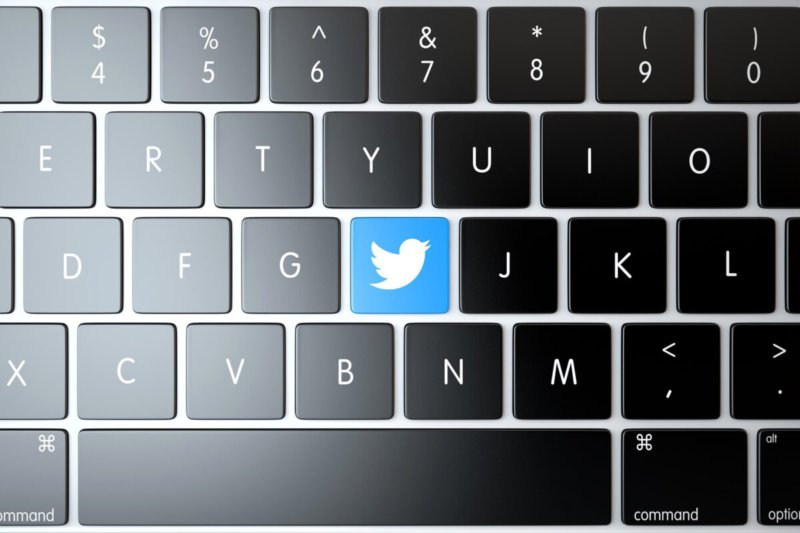
最後に、Twitterのタイムラインを眺めていると表示されるおすすめツイートを非表示にする方法をご紹介します。
いいねは気になるユーザーの趣味や嗜好を知れるので有益ですが、おすすめツイートは邪魔に感じるものもあります。
タイムラインをスッキリさせたいならいいねと同様におすすめツイートも表示させないようにするとよりタイムラインを見やすくすることができます。
方法①タイムラインの表示設定を変更する
おすすめツイートをタイムラインに表示させないようにするには、いいねを非表示にする時と同様に表示設定を変更することで非表示にすることができます。
ただ、いいねの時と逆で、最新ツイートにすることで表示させないようにすることができます。
いいねとおすすめツイートを同時に表示させないようにすることはできないので注意しましょう。
方法②「興味関心」の設定を変更する
おすすめツイートの仕組みは、自分がツイートしたことや検索したことからAIが「興味関心」を読み取りそれを表示させるようにしています。
なので、Twitterの設定で興味関心の設定を変更することで今まで表示されていたおすすめツイートは表示されないようにすることができます。
- ≡>設定とプライバシー>プライバイシーと安全>表示するコンテンツ>興味関心
- 興味や関心が低いもののチェックを外す
方法③「興味がない」で個別に対応する
おすすめツイートは、いいねと同様に「興味がない」と設定することで個別でも対応することができます。
ただ、今表示されているジャンルのおすすめツイートは表示されないようになりますが、他のジャンルのおすすめツイートが表示されるので注意しましょう。
まとめ

いかがでしたでしょうか?Twitterは簡単に始められ、気になったことを独り言のように呟けることで人気のSNSです。最新の情報を集めるのにも非常に優れています。
ただ、現在のTwitterではフォローしているユーザーがいいねをすると自分のタイムラインに表示される仕組みになっているため、同一ユーザーが連続でいいねをするとタイムラインが非常に見にくくなってしまいます。
いいねを表示させないように設定するだけでタイムラインは非常に見やすくなります。ミュートやブロックまではしたくないけれど、いいねが多いユーザーのアクションを非表示にしたいと思っている方は是非参考に設定してみてください。






